全自动分区装系统PE纯净无广告

PE选用最新版win10-2004提取
集成
diskgenius分区工具
密码破解工具
CGI一键还原(支持GHO wim esd ISO等格式)
引导修复软件(支持uefi 跟bios 双引导修复)
进pe自动弹出分区窗口(15秒倒计时)全自动分区装系统默认分2个分区安装win10.wim
每次启动PE 随机切换壁纸给你不一样的心情。
桌面右上角显示电脑硬件信息。
透明任务栏 黑色主题给你不一样的视觉冲击
重要的是无广告无任何添加广告。
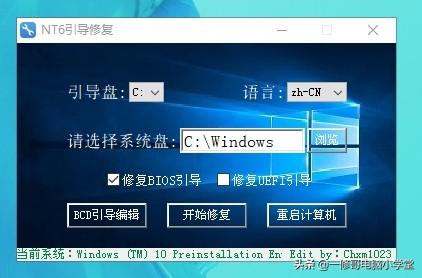
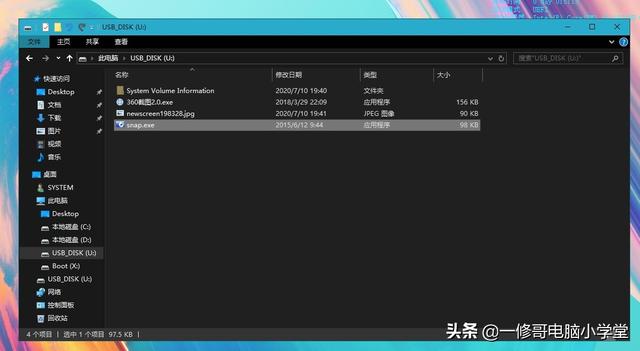
下面是对分区工具的介绍
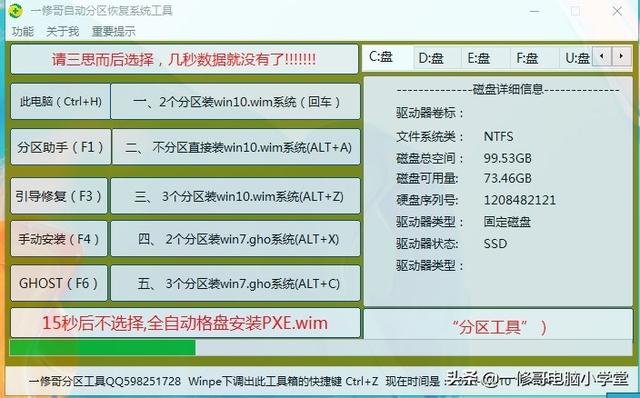
开机自动弹出分区工具回车默认执行一
需要提前在U盘存入win10.wim 或者win7.gho
可以按对应快捷键
回车直接2个分区安装win10.wim
ALT+A不分区安装win10.wim
ALT+Z3个分区安装win10.wim
ALT+X2个分区安装win7.gho
ALT+C3个分区安装win7.gho
无广告 不锁定主要
下载地址先关注后私信PE 获取下载地址
以下是pe制作教程
首先给电脑安装软碟通 这里跳过,然后打开下载的pe镜像
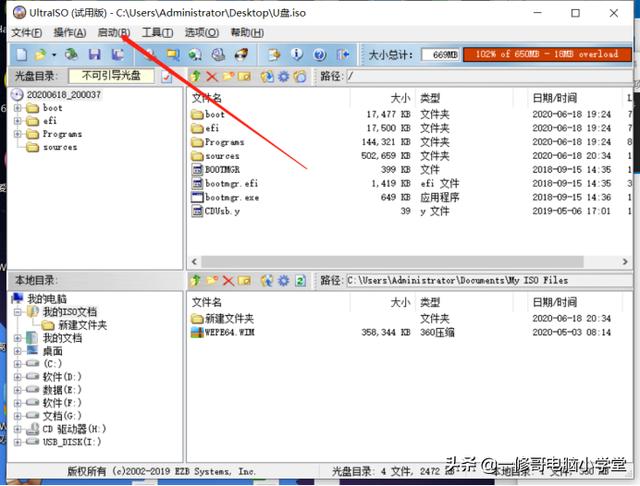
第一步点启动,选择写入硬盘映像,这里截图不太好截图跳过了
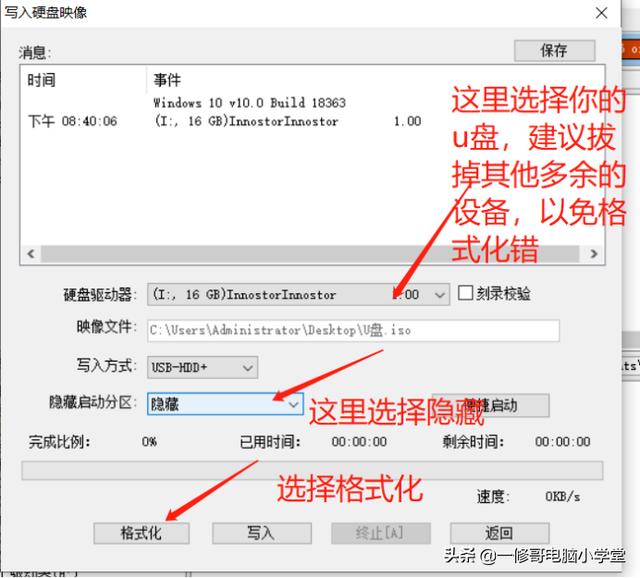
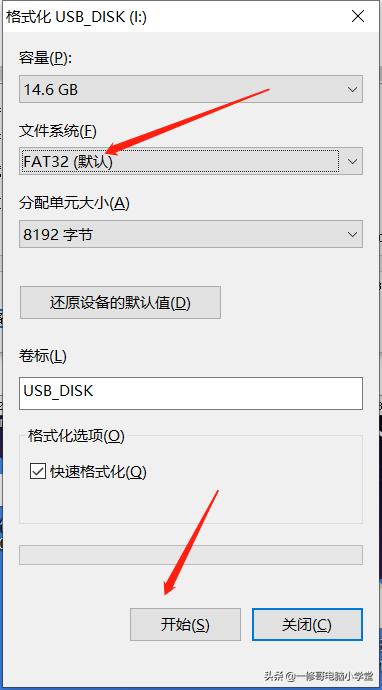
选择FAT32 点开始
等待完成后选择写入
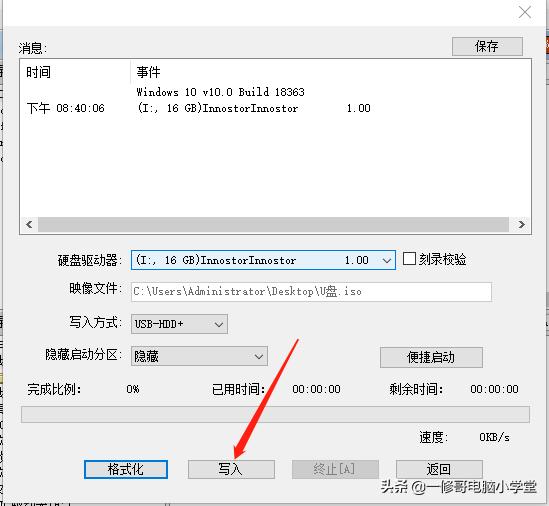
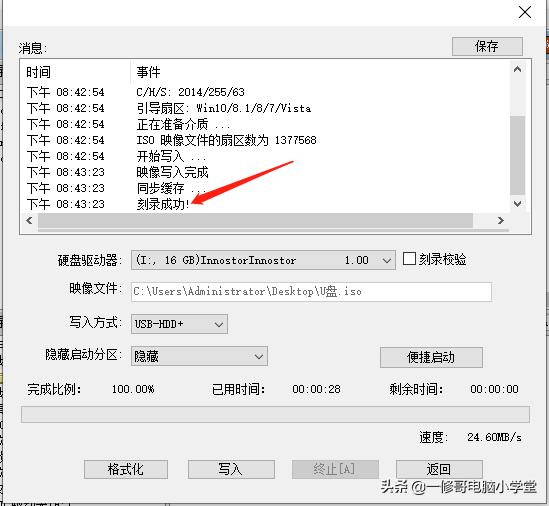
提示刻录成功
关闭软碟通
然后打开我的电脑找到u盘右击格式化成NTFS格式(这样可以放大文件)
格式化完成后复制系统进U盘
U盘里面系统名称必须如下
win10.wim
win7.gho
此PE不含不锁定主页不预装软件。如需系统镜像点我主页win全自动激活镜像带office2019
下载地址先关注后私信PE 获取下载地址
关注我下期发uefi启动gpt 全自动分区网刻批量装机




















 868
868

 被折叠的 条评论
为什么被折叠?
被折叠的 条评论
为什么被折叠?








